VÍDEO E TUTORIAL : Baixar e instalar Addon Installer para Kodi XBMC
É basicamente uma App Store para Kodi, exceto tudo é de graça, é claro! Você pode navegar através ou procurar qualquer add-on para Kodi que você gostaria.
NECESSÁRIO: FUSÃO INSTALLER
Passo 1: Vá até a guia “Configurações” no menu “SYSTEM”.

Passo 2:
Selecione a opção “Add-ons” na barra de menu do lado esquerdo.

Passo 3: Escolha a opção “Instalar a partir do arquivo zip” listados. Passo

4: Selecione a pasta “fusão” da listagem.

Passo 5: Clique na pasta “start-aqui”.

Passo 6: Selecione o arquivo “plugin.program.addoninstaller-1.1.7.zip” a partir da lista.

Passo 7: Voltar ao menu principal, então Navegue até o menu “Programas”.

Passo 8: Lançamento do “Addon Installer” programa add-on listados.

Passo 9: Aguarde alguns segundos para o Addon Installer para configurar-se após a primeira execução.

Passo 10: Selecione o add-on categoria que você deseja procurar.

Passo 11: Escolha o add-on que você deseja instalar.

Passo 12: Escolha a opção “Install” para o seu add-on desejado a partir da lista.

Passo 13: Quando solicitado, clique no botão “Install” para confirmar o processo.

Passo 14: Espere um minuto para que o processo de instalação do add-on para ser concluído.

Passo 15: Clique no botão “Ok” uma vez que o aviso de “sucesso” é exibida após a conclusão.

Passo 16: Regresso ao menu principal, em seguida, navegue até a aba “Add-ons” no menu “Vídeos”.

Passo 17: Selecione o add-on que você acabou de instalar a partir da lista.

Opcional: Clique em “Configurações” Installer para habilitar seções ocultas.

Opcional: Se você deseja ativar todas as seções ocultas, basta marcar a caixa ao lado da categoria desejada.

Opcional: Pressione o botão “OK” na parte inferior da janela de add-on configurações, a fim de salvar as alterações.

Baixar addon/plugin.program.addoninstaller-1.2.5.zip
VÍDEO TUTORIAL : Baixar e instalar Addon Installer para Kodi XBMC
Gostou da postagem ? Foi ajudado ? Então ajude nosso blog a continuar crescendo e siga nas redes sociais abaixo . Obrigado.


DOAR COM PAY PAL


















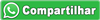









0 comentários:
Postar um comentário